教程介绍
有很多用户在使用英伟达显卡的时候,可能驱动需要进行更新,但是用户自己又不知道怎么去,其实很简单,只要我的电脑的属性里面就可以进行更新。
更新方法
1、首先右击“此电脑”点击“属性”。
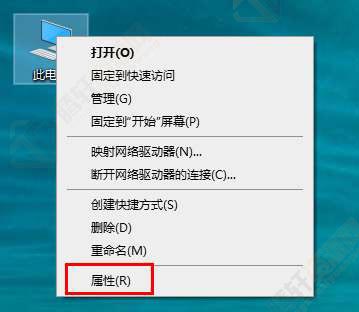
2、再点击右边的“设备管理器”。
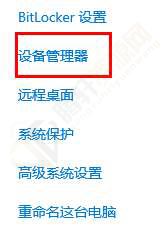
3、然后点击“显示适配器”展开。

4、接着右击NVIDIA显卡,点击“更新驱动程序”。
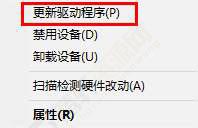
5、在“更新驱动程序”的界面中点击“自动搜索更新的驱动程序软件”。
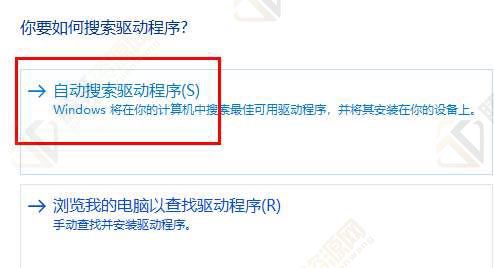
7、最后下载并且安装,就成功完成更新驱动了。
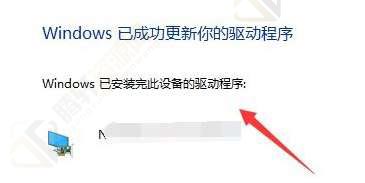
以上本篇文章的全部内容了,感兴趣的小伙伴可以看看,更多精彩内容关注腾轩网www.tengxuanw.com







